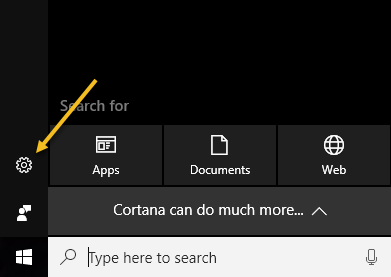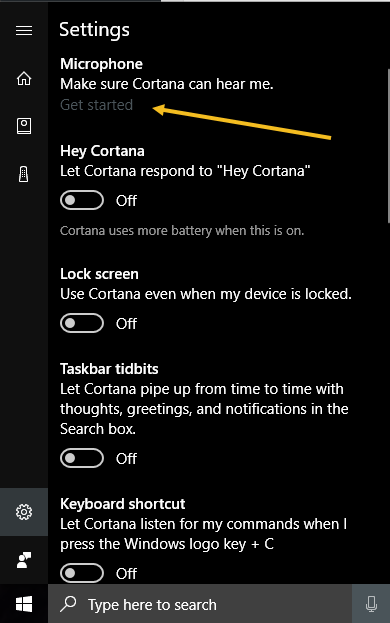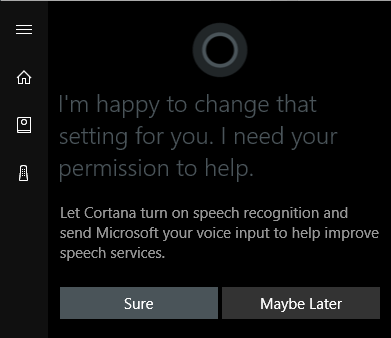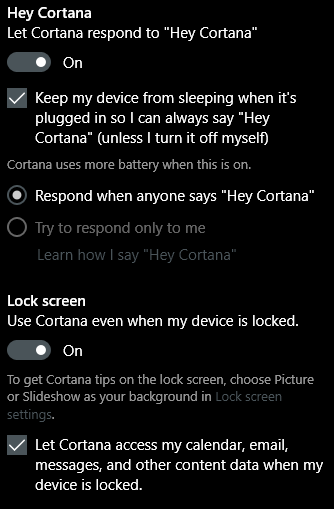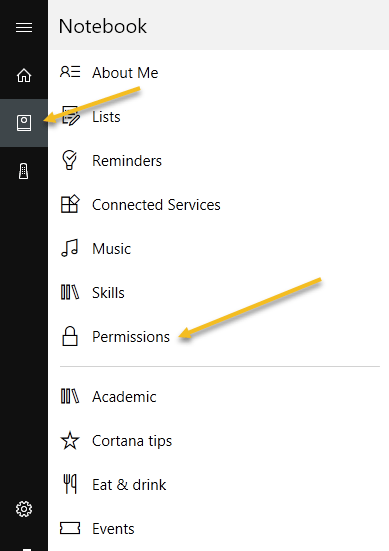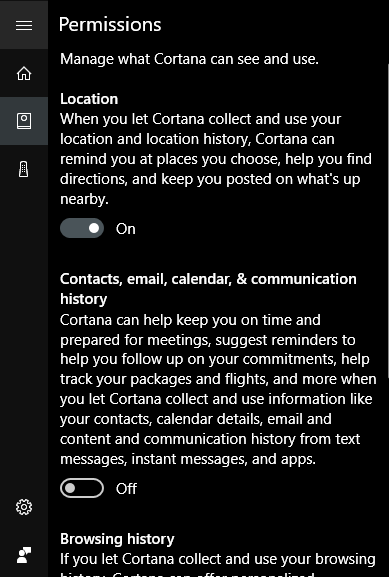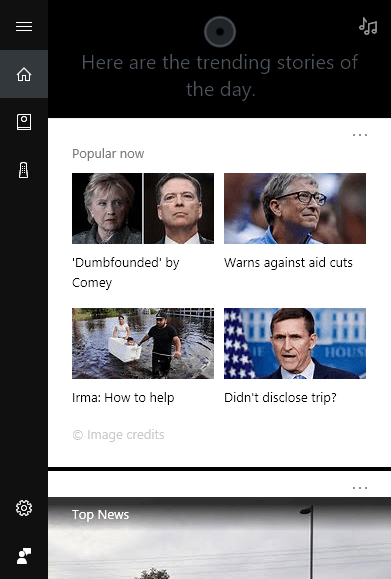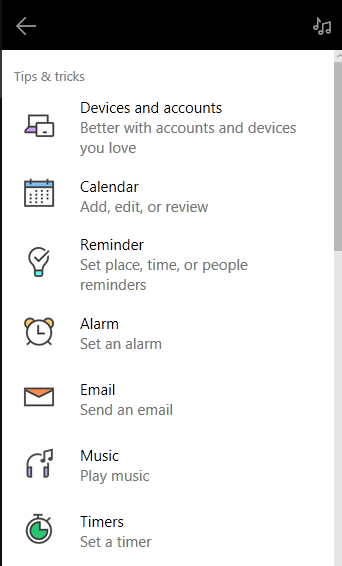Jei naudojote „Windows 10“ ir nepradėjote naudoti „Cortana“, galbūt norėsite tai išbandyti. Iš esmės tai yra „Microsoft“ „Siri“ ir „Google Assistant“ versija, tačiau ji integruota tiesiai į „Windows“.
Galite užduoti „Cortana“ klausimų ir tai gali padėti atlikti veiksmus kompiuteryje. Su kiekvienu atnaujinimu „Microsoft“ prideda naujų „Cortana“ funkcijų ir parinkčių, todėl ji yra šiek tiek naudinga. Kadangi didžiąją dienos dalį sėdžiu prie kompiuterio stalo, pripratau klausinėti „Cortana“ atsitiktinių dalykų.
Šiame straipsnyje parodysiu, kaip galite įjungti „Cortana“ ir atlikti keletą naudingesnių užduočių, kurias ji gali atlikti už jus. Palyginti su „Google“ ir „Siri“, „Cortana“ vis dar šiek tiek atsilieka, tačiau sparčiai vejasi.
Kaip įjungti „Cortana“.
„Cortana“ iš esmės yra mažame paieškos laukelyje, esančiame dešinėje mygtuko Pradėti. Jei spustelėsite paieškos laukelį, kairėje pusėje pamatysite nustatymų piktogramą. Jei spustelėsite tai, galėsite valdyti visus su Cortana susijusius nustatymus.
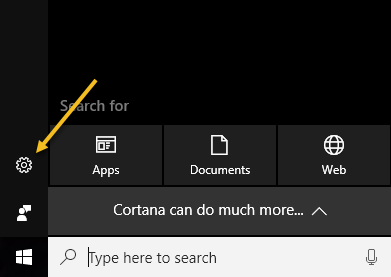
Pirmoji parinktis viršuje Mikrofonas yra pirmasis žingsnis naudojant „Cortana“. Jei kompiuteryje neturite mikrofono, vis tiek galite naudoti „Cortana“, tačiau be balso valdiklių ji beveik nėra tokia naudinga.
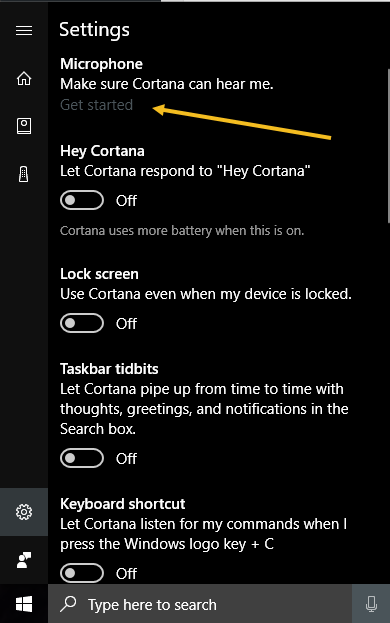
Jei spustelėsite Pradėti , jis bandys aptikti jūsų mikrofoną ir pereiti per vedlį, kad patikrintų garsumą ir įsitikintų, kad mikrofonas veikia tinkamai. Kai tai padarysite, galite pradėti įjungti kitas išvardytas parinktis. Pirmasis yra „ Hey Cortana“ , kuris leis jums tiesiog pasakyti „Hey Cortana“ ir tada pradėti užduoti klausimą. Beveik tas pats, kaip Ei, Siri.
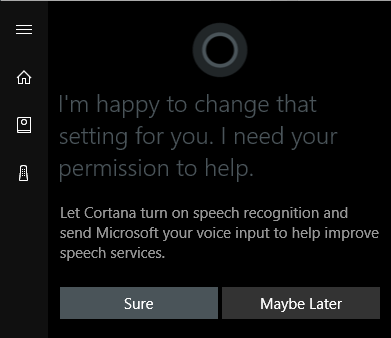
Kai įjungsite šią funkciją, bus paprašyta įjungti kalbos atpažinimą, kuris nusiųs jūsų balso įvestį „Microsoft“, kad patobulintų savo kalbos sistemas. Akivaizdu, kad jei jums nepatinka, kad jūsų balso komandos būtų siunčiamos Microsoft, galite tiesiog pasirinkti Galbūt vėliau . Įjungę „Cortana“ tikrai atsisakote privatumo, nes ji nori pasiekti jūsų balso istoriją, vietą, el. paštą, kalendorių ir daugybę kitų dalykų. Galite juos įjungti arba išjungti atskirai ir aš jums parodysiu, kaip tai padaryti.
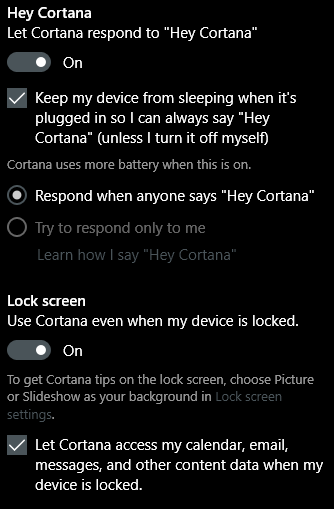
Kai įgalinsite nustatymą, jis paprastai parodys daugiau susijusių parinkčių. Pavyzdžiui, „Hey Cortana“ funkcija neleis jūsų kompiuteriui užmigti pagal numatytuosius nustatymus, kad jis bet kada išgirstų jūsų tariamus žodžius. Jis taip pat gali atsakyti bet kam arba bandyti atsakyti tik jums. Kai įgalinsite užrakinimo ekrano parinktį, jums bus pateikti Cortana patarimai net tada, kai įrenginys užrakintas. Pagal numatytuosius nustatymus jis suteiks prieigą prie jūsų kalendoriaus, el. pašto žinutės ir kitų duomenų, kai įrenginys bus užrakintas. Jei norite, galite panaikinti šio langelio žymėjimą.
Slinkdami žemyn pamatysite daugiau parinkčių. Galite įjungti spartųjį klavišą, kad galėtumėte pasiekti „Cortana“, o ne pasakyti „Hey Cortana“. Taip pat galite atsisiųsti „Cortana“ į „Android“ arba „iOS“ įrenginį ir sinchronizuoti pranešimus tarp įrenginių.
Apačioje taip pat galite pasirinkti, ar įjungti įrenginio istoriją ir paieškos istoriją. Akivaizdu, kad tai stebės visas jūsų paieškas ir pan., todėl perjunkite jas atsižvelgdami į privatumo toleranciją.
Tada turite patikrinti savo leidimus. Norėdami tai padaryti, spustelėkite mažą bloknoto piktogramą, esančią po pagrindiniu mygtuku. Pamatysite elementų sąrašą, pvz., „Apie mane“, „Sąrašai“, „Priminimai“, „Prijungtos paslaugos“ ir kt.
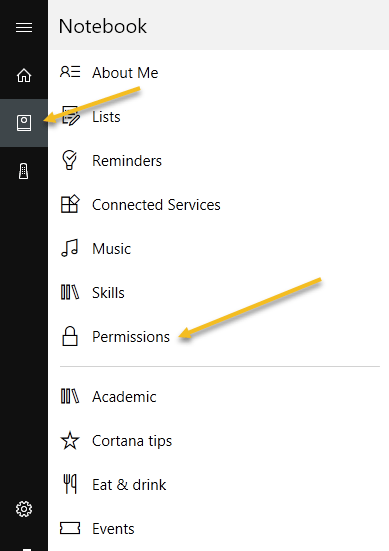
Visas šias parinktis galėsite nustatyti vėliau, bet pirmiausia spustelėkite Leidimai . Čia galite įjungti arba išjungti vietos, kontaktų / el. pašto / kalendoriaus ir naršymo istorijos leidimus.
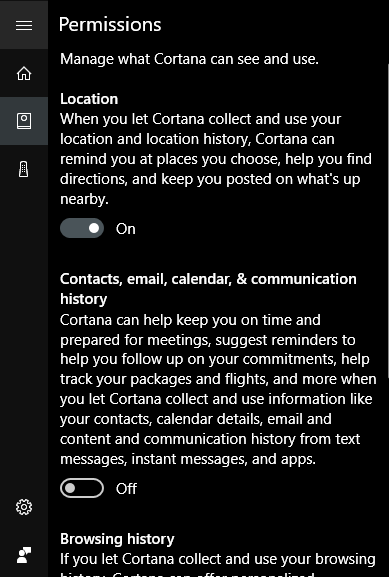
Apačioje taip pat nurodoma, kaip išvalyti visus tuos duomenis, jei kada nors norėsite jų atsikratyti. Jei neįjungsite vietos nustatymo, Cortana tikrai neveiks. Turėjau jį įjungti, kad pradinis ekranas būtų užpildytas. Šiuo metu turėtumėte peržiūrėti kiekvieną bloknote nurodytą elementą ir sukonfigūruoti nustatymus.
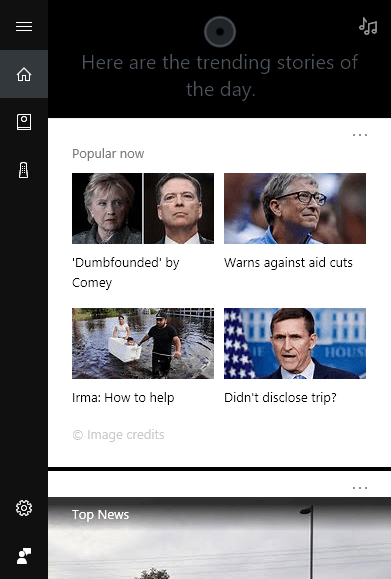
Pagrindinis ekranas iš esmės bus įkeltas su populiariomis istorijomis, populiariausiomis naujienomis, vietiniais orais ir patarimais bei gudrybėmis. Siūlau slinkti žemyn iki patarimų ir gudrybių ir spustelėti Žiūrėti daugiau patarimų . Tai suteiks jums gerą supratimą apie visus dalykus, kuriuos gali padaryti „Cortana“.
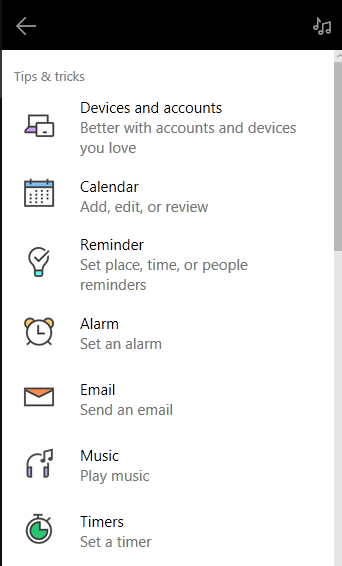
Man naudingiausia buvo naudoti sąrašus, priminimus ir žadintuvų nustatymą. Jei savo muzikai naudojate „Spotify“, galite naudoti „Cortana“ dainoms leisti, o tai tikrai puiku. Be to, kaip ir „Amazon Alexa“, „Cortana“ palaiko trečiųjų šalių įgūdžius . Šiuo metu jie palaiko apie 45 įgūdžius, kuriuos galite įjungti ir naudoti.
Kai pradėsite naudoti „Cortana“, paieškos laukelis bus rodomas visame ekrane ir pateiks viso ekrano rezultatus. Apskritai, jei dažnai sėdite priešais kompiuterį, „Cortana“ bus gana patogu. Nustojau naudoti „Siri“, nes paprastai nemėgstu kalbėti su telefonu, kai manęs nėra namuose, tačiau mano kompiuteris visada naudojamas namuose ir tai pašalina nepatogumus. Pabandykite ir pažiūrėkite, ką manote. Vėliau visada galėsite jį išjungti. Mėgautis!